
Cuprins:
- Autor John Day [email protected].
- Public 2024-01-30 11:42.
- Modificat ultima dată 2025-01-23 15:04.
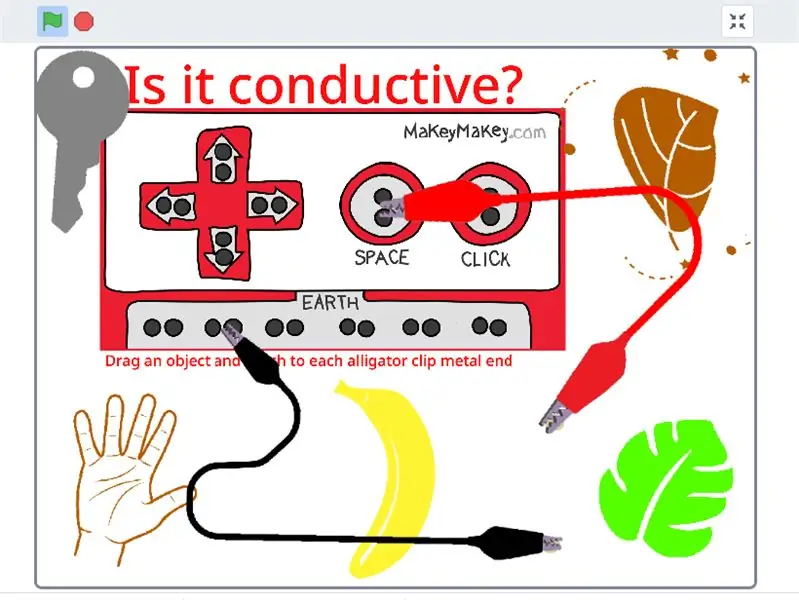
Proiecte Makey Makey »
Bine ați venit la ediția Virtual Makey Makey v1.0 Scratch
Am creat acest simulator virtual Makey Makey ca o modalitate de a prezenta elevilor Makey Makey care nu au acces la un Makey Makey în timpul învățării la distanță.
Pasul 1: Deschideți Virtual Makey Makey Scratch Link
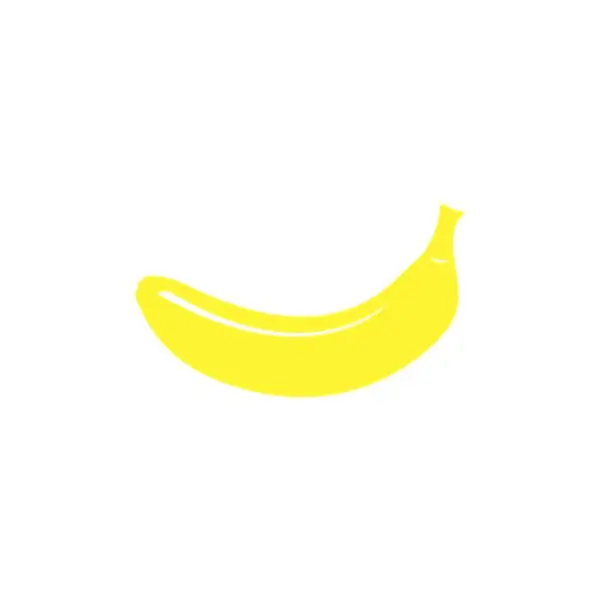
Faceți clic aici pentru a deschide Makey virtual Makey!
Pasul 2: Joacă-te cu Makey Makey Simulator
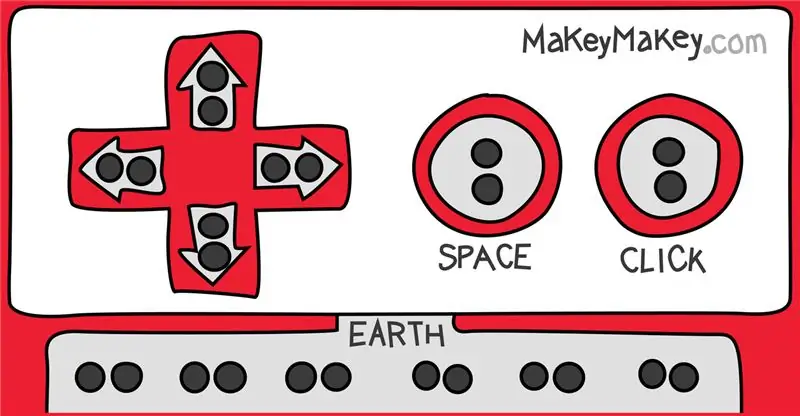
Faceți clic pe Steagul Verde pentru a porni Simulatorul. Faceți clic pe unul dintre cele cinci obiecte și trageți pentru a conecta obiectul la fiecare capăt al clipurilor de aligator negru și roșu. Acum conectați „Pământ” și tasta „Spațiu”. Dacă obiectul este conductiv, este Conductiv!
Aceasta este versiunea 1
Pe cont propriu, puteți adăuga mai multe obiecte / sprite. prin „clic dreapta” pe unul dintre sprite și „Duplicare”. Apoi, trebuie să adăugați o nouă imagine „costum” și să ștergeți imaginea duplicată. Adăugați play doh, penny, apă, carton, stilou etc …
Aceasta este o aplicație simplă, însă ar putea oferi studenților o demonstrație despre modul în care funcționează cirucitele simple, conductivitatea și conceptul de comutatoare.
Versiunea 2 poate include un tabel „conductivitate” care leagă obiectele dvs.
Versiunea 3 poate include încă două fire de aligator care le puteți conecta la diferiți conectori Makey Makey pentru a crea simulări pentru idei și invenții mai avansate.
Pasul 3: Adăugați propriul cod
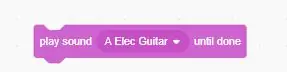
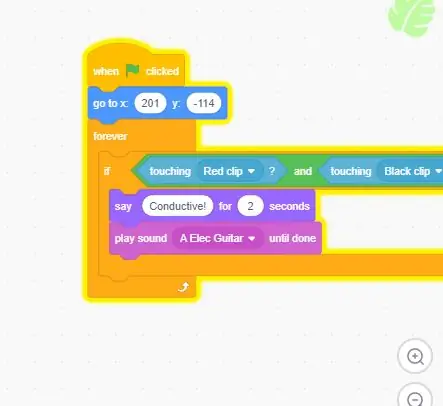
Adăugați propriul cod pentru a îmbunătăți Simulatorul. Adăugați sunete!
Pasul 4: Cum am programat simulatorul?
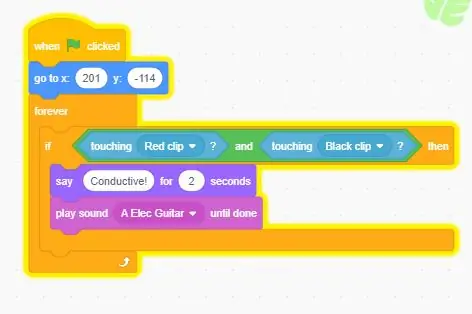
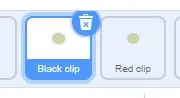
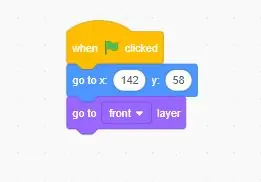
Am folosit și IF, atunci declarația care spunea -
Dacă un sprite (un obiect) atinge atât spritele „Red Clip”, cât și „Black Clip”, atunci
spune „Conductiv!”
--Metoda mea de a face acest program eficient a fost să creez două mici cercuri de argint care erau plasate fiecare la capătul unui clip de aligator.
--În spritele „Spațiul roșu” și „Pământul negru”, am adăugat următorul cod:
Stratul '' Go to Front . Aceasta plasează imaginea de sârmă peste micile cercuri argintii, astfel încât să vedeți doar clipurile de aligator, făcându-l mai realist.
Recomandat:
Contor de monede folosind Makey-Makey și Scratch: 10 pași (cu imagini)

Contor de monede folosind Makey-Makey și Scratch: Numărarea banilor este o abilitate practică matematică foarte importantă pe care o folosim în viața noastră de zi cu zi. Aflați cum să programați și să construiți un contor de monede folosind Makey-Makey și Scratch
Tutor de citire a vederii cu Makey Makey și Scratch: 3 pași

Sight Reading Tutor With Makey Makey and Scratch: Învățarea de a citi muzica la vedere este o provocare pentru mulți copii, fiul meu fiind unul dintre aceștia. Am încercat diverse tehnici pe care le-am găsit online pentru a încerca și a le ajuta, dar niciuna dintre ele nu a fost deosebit de „distractivă” în ochii lui. De asemenea, nu a ajutat că nu citesc m
Sunete Makey Makey Scratch Sleep: 3 pași

Makey Makey Scratch Sleep Sounds: Fiul meu de opt ani are o perioadă foarte dificilă de a rămâne adormit în pat toată noaptea. De multe ori se trezește în miezul nopții din cauza coșmarurilor. Apoi aleargă în camera mea pentru a se liniști pentru a se culca din nou. Am proiectat această atingere p
Joc Buzz Wire folosind Makey Makey și Scratch: 3 pași

Joc Buzz Wire folosind Makey Makey și Scratch: Acesta este un joc al meu de 11 ani, a construit și a programat acest joc împreună cu fratele său mai mic pentru a avea o anumită distragere în timpul închiderii COVID19 și a dorit să participe la vitrina online a celor mai tari proiecte. " Am luat ideea principală pentru mine
Nu Makey Makey? Fără probleme ! Cum să-ți faci Makey Makey acasă !: 3 pași

Nu Makey Makey? Fără probleme ! Cum să-ți faci Makey Makey acasă !: Ai dorit vreodată să participi la concursul Makey Makey pe Instructables, dar nu ai avut niciodată un Makey Makey?! ACUM poți! Cu următorul ghid, vreau să vă arăt cum să vă creați propriul Makey Makey cu câteva componente simple pe care le puteți
